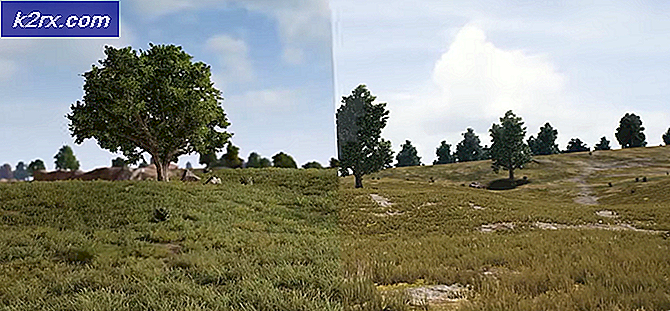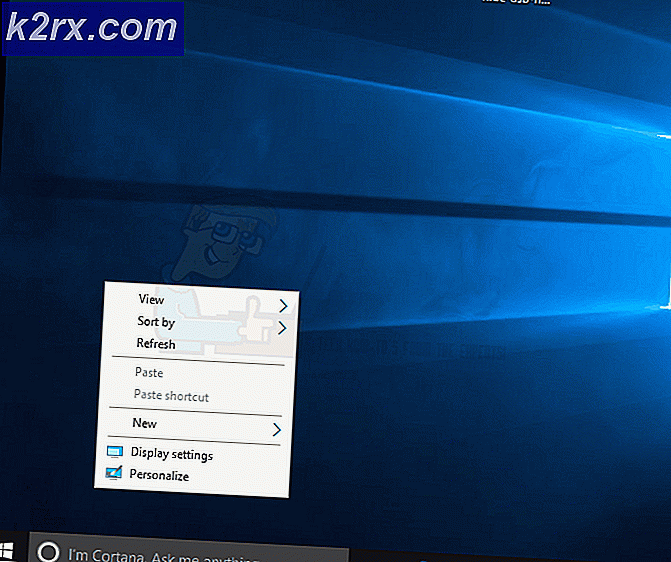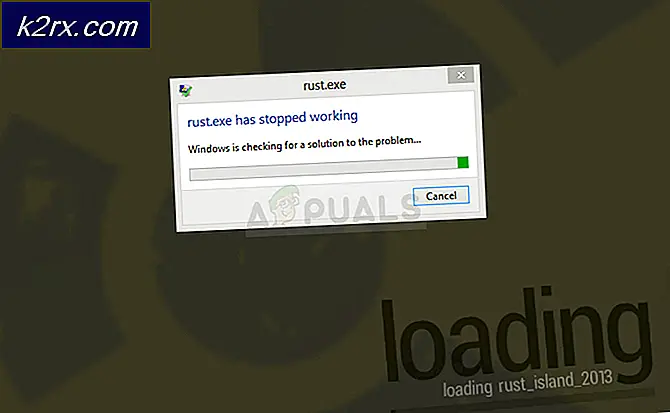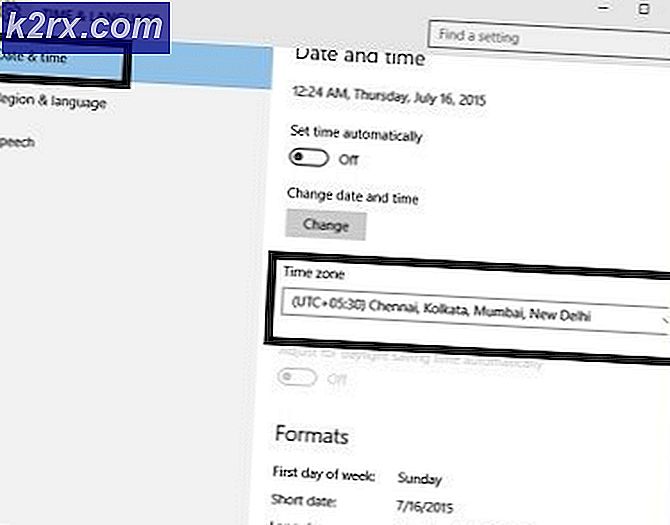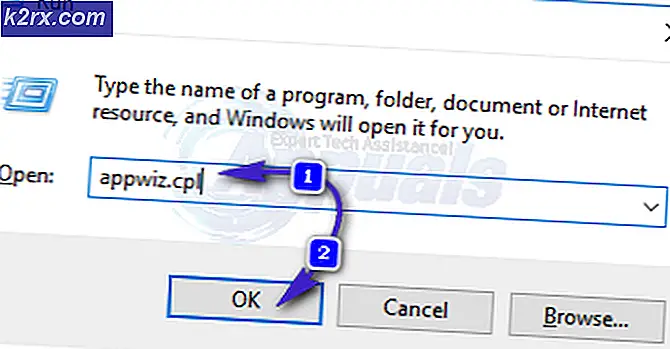Fix: WOW.DLL telah berhenti bekerja pada Windows 7
"Wow.dll" adalah file parasit yang bertanggung jawab untuk menjalankan muatan perusak parasit di perangkat Anda. Ini mengimplementasikan dirinya sebagai plugin Windows karena itu mungkin tidak muncul dalam pemindaian virus dan harus dihapus secara manual. Namun, beberapa pemindai virus pihak ketiga mungkin mendeteksinya sebagai virus dan menghapusnya secara otomatis atau memodifikasinya.
Apa Penyebab "wow.dll" telah Berhenti Error?
Setelah menerima banyak laporan dari banyak pengguna, kami memutuskan untuk menyelidiki masalah tersebut dan menghasilkan serangkaian solusi yang memecahkan masalah bagi sebagian besar pengguna kami. Juga, kami melihat alasan mengapa kesalahan dipicu dan mencantumkannya di bawah ini.
Sekarang setelah Anda memiliki pemahaman dasar tentang sifat masalah, kami akan beralih ke solusi. Pastikan untuk menerapkan masalah ini dalam urutan tertentu yang disajikan untuk menghindari konflik apa pun.
Solusi 1: Menghapus File Cache
Virus terkadang menyimpan dirinya sendiri di folder cache komputer yang menyimpan semua konfigurasi pemuatan aplikasi untuk memuat aplikasi dengan cepat dan cepat. Oleh karena itu, pada langkah ini, kami akan menghapus semua item cache dari komputer Anda. Ini akan dibuat ulang secara otomatis oleh aplikasi sehingga kita tidak perlu khawatir kehilangan data penting.
- Tekan "jendela” dan “R” pada keyboard Anda
- Tipe di "%temp%” dan tekan Memasukkan.
- tekan “Ctrl” + “SEBUAH” untuk memilih semua file di dalamnya lalu tekan “Bergeser” + “Menghapus“.
- Klik di "Iya” pada prompt dan tunggu sementara file dihapus.
- Memeriksa untuk melihat apakah masalah berlanjut.
Solusi 2: Menjalankan pemindaian SFC
Pemindaian SFC adalah fungsi dalam sistem operasi Windows yang memungkinkan pengguna menjalankan pemindaian untuk driver atau file konfigurasi yang rusak dan memperbaikinya secara otomatis. Oleh karena itu, pada langkah ini, kami akan mencari dan memperbaiki file Windows yang rusak di mana Parasite mungkin telah diimplementasikan sendiri. Untuk itu:
- Tekan pada “jendela” + “R” secara bersamaan untuk membuka prompt Run.
- Ketik “cmd"Lalu tekan"Ctrl” + “Bergeser” + “Memasukkan”Untuk membukanya sebagai administrator.
- Ketik “sfc/memindai sekarang” dan tekan “Memasukkan“.
- Alat ini sekarang akan memindai semua file sistem Anda, Tunggu agar proses verifikasi selesai,
- Setelah pemindaian selesai, memeriksa untuk melihat apakah masalah berlanjut.
Solusi 3: Melakukan Boot Bersih
Saat sistem dalam status boot Bersih, tidak ada aplikasi atau driver pihak ketiga yang diizinkan untuk dijalankan. Oleh karena itu, jika parasit memanifestasikan dirinya bersama dengan Layanan Windows atau aplikasi pihak ketiga, kami dapat menentukan aplikasi atau layanan mana yang diimplementasikan. Untuk melakukan boot bersih:
- Tekan "jendela” + “R”Secara bersamaan untuk membuka prompt jalan
- Tipe "msconfig” dan tekan "Memasukkan".
- Pilih yang “Jasa” dan hapus centang pada “Menyembunyikan Semua Microsoft Jasakotak.
- Klik pada “Nonaktifkan SEBUAHll” dan kemudian klik pada “Memulai tab“.
- Klik pada “Buka Tugas Pengelola" pilihan.
- Sekarang klik pada aplikasi di dalam daftar dan kemudian klik pada “Nonaktifkan" pilihan.
- Ulangi proses ini untuk setiap aplikasi di dalam daftar.
- Mengulang kembali komputer Anda dan memeriksa untuk melihat apakah masalah berlanjut.
- Jika masalah hilang, buka “Jasa” lagi dan izinkan hanya satu layanan yang berjalan.
- Ulang proses ini sampai parasit kembali dengan mengizinkan layanan atau aplikasi tertentu untuk dijalankan.
- Antara menghapus itu aplikasi bahwa parasit itu memanifestasikan dirinya melalui atau nonaktifkan saya t secara permanen.
Solusi 4: Menjalankan Antivirus
Disarankan agar Anda Install aplikasi Antivirus pihak ketiga dan mengizinkan itu dengan seksama memindai komputer Anda dari virus karena ini adalah parasit yang mungkin pencurian penting data dari komputer Anda. Jika masalah masih berlanjut maka satu-satunya pilihan yang tersisa adalah membuat cadangan file penting dan melakukan instalasi baru Windows.